如何在ppt中编辑公式
发布时间:2016-12-02 05:25
相关话题
在微软Office2003套装中,有一个公式编辑器工具,利用它可以很方便的编辑各种数学公式并将公式插入到PPT中。在Office2003默认安装状态,公式编辑器工具是没有安装的,要想使用,必须进行更新安装。下面小编就从更新安装公式编辑器、使用公式编辑器来讲解在PPT中如何编辑公式。
在ppt中编辑公式
一、安装公式编辑器
进入控制面板中的“添加或删除程序“,在窗口中找到已经安装的Office2003条目,并点击条目右边的“更改”按钮。
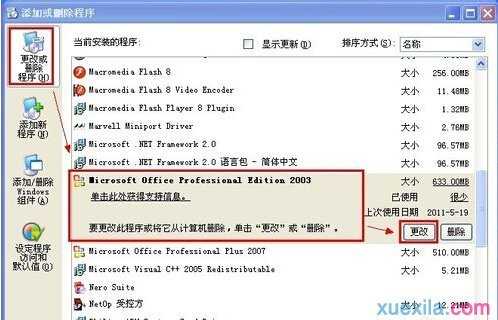
在打开的对话框中,点选“添加或删除功能”项,然后“下一步”。新对话框中勾选“选择应用程序的高级自定义”项。
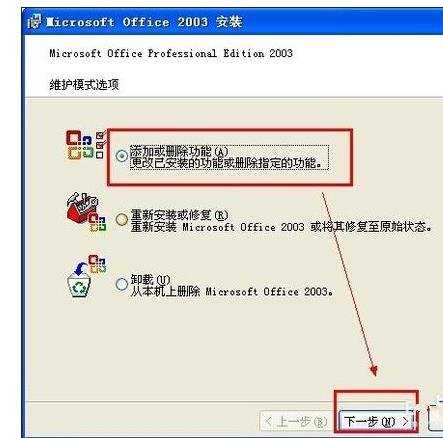
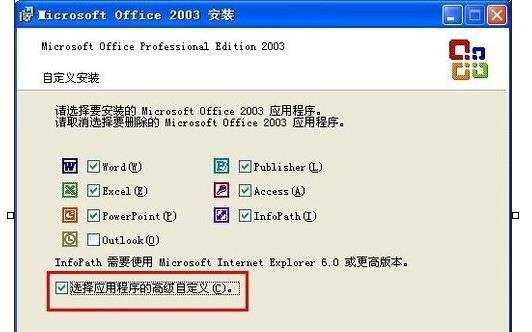
在对话框中列表栏中,依次展开“Office工具-->公式编辑器”,点选其中的“从本机运行全部程序”,然后点击“更新”按钮就将公式编辑器工具就安装好了。
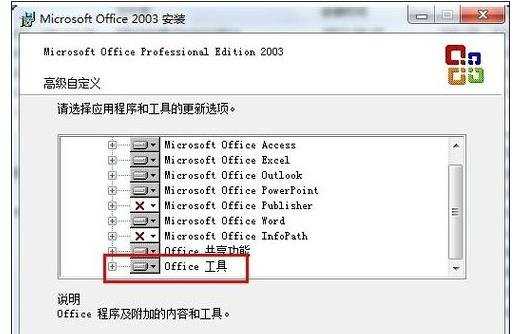
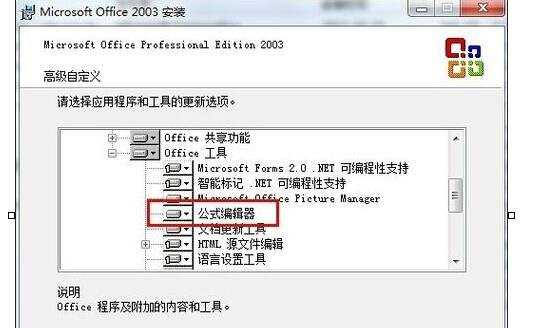
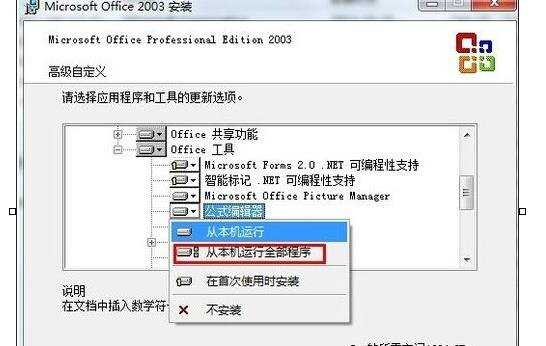
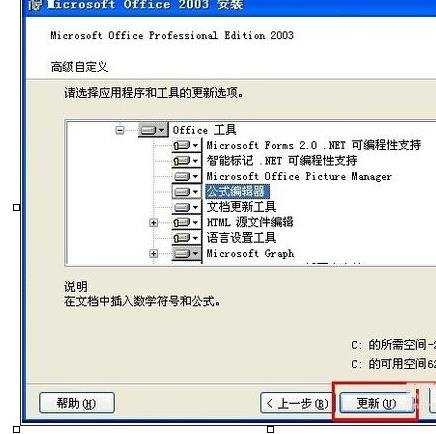
二、在PPT中编辑公式
进入PPT,依次点击菜单栏中的“插入-->对象”,在打开的对话框中,找到并点选“Microsoft 公式 3.0 。打开公式编辑器窗口。在窗口的上半部,列有各种公式符号,下方是公式编辑区。
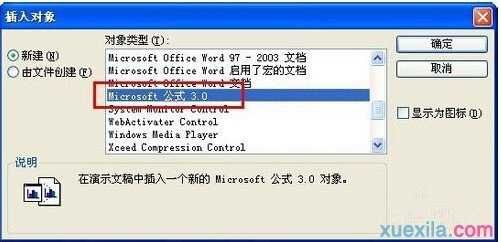

点击某个数学符号,会展开具体的符号类型供选择。

在公式编辑区中的虚线框内,输入或插入数字、符号......
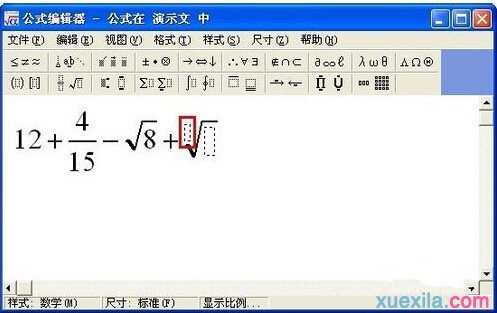
公式编辑完后,依次点击公式编辑器窗口上的“菜单-->退出并返回演示文稿”,公式就会被插入到当前幻灯片中。公式的位置和大小可以进行调整。
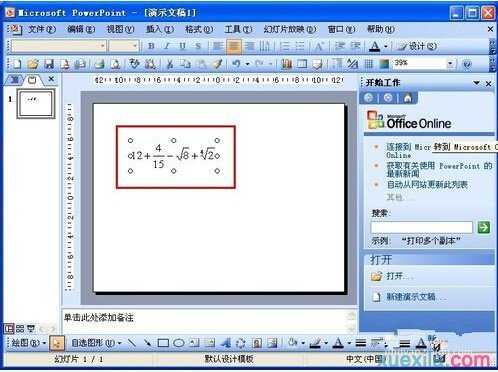
以上就是###如何在ppt中编辑公式的详细步骤,希望可以帮助到大家

如何在ppt中编辑公式的评论条评论